Πώς να αντιγράψετε το πληκτρολόγιο. Εξοικονομήστε χρόνο
Το λειτουργικό σύστημα προσφέρει στο χρήστηυπάρχουν τόσες πολλές δυνατότητες για γρήγορη και άνετη εργασία στις εφαρμογές. Απλά δεν το γνωρίζουν όλοι. Για να αντιγράψετε / επικολλήσετε κείμενο ή εικόνα στο πληκτρολόγιο, υπάρχουν τουλάχιστον δώδεκα τρόποι, αλλά όλοι συνήθως χρησιμοποιούν τον συνδυασμό Ctrl + C / Ctrl + V.
Και γιατί χρειαζόμαστε άλλους τρόπους και συνδυασμούς; Για παράδειγμα, εάν θέλετε να χρησιμοποιήσετε και τα δύο χέρια για ταχύτητα. Μερικές φορές είναι πιο βολικό να χρησιμοποιήσετε το συνδυασμό Ctrl + Insert / Shift + Insert, επειδή αυτά τα πλήκτρα βρίσκονται στη δεξιά πλευρά του πληκτρολογίου και με το αριστερό σας χέρι κάνετε την μετάβαση Alt + Tab μεταξύ των παραθύρων. Οι συνδυασμοί Ctrl + C / Ctrl + V είναι πιο βολικοί για όσους είναι εξοικειωμένοι με τον έλεγχο του ποντικιού.
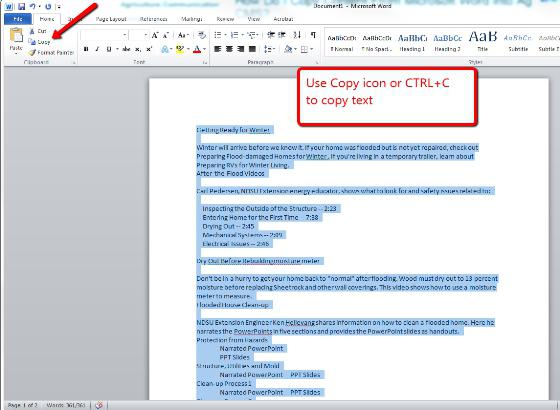
Εάν απολύτως δεν ξέρετε πώς να αντιγράψετε καινα διαχειριστείτε με συνδυασμούς πληκτρολογίων, να θυμάστε ότι πατήστε πρώτα τον πρώτο συνδυασμό πλήκτρων και, ενώ το κρατάτε, το δεύτερο. Πριν από αυτό, πρέπει να επιλέξετε το αντικείμενο που θα αντιγραφεί. Αυτό γίνεται συνήθως με το ποντίκι, αλλά οι ειδικές συντομεύσεις πληκτρολογίου είναι χρήσιμες εδώ. Για να επιλέξετε ένα κομμάτι του κειμένου σε λίγες σελίδες, μπορείτε να κάνετε κλικ στην αρχή του πλαισίου και πατήστε το πλήκτρο Shift, κρατήστε πατημένο το πλήκτρο, μετακινηθείτε μέσα από το έγγραφο στην επιθυμητή θέση και κάντε κλικ στο τέλος του κομματιού.

Συνδυασμοί Ctrl + C / Ctrl + V καιCtrl + Insert / Shift + Εισαγάγετε έργα σε οποιαδήποτε εφαρμογή, συμπεριλαμβανομένου του εάν πρόκειται να αντιγράψετε κείμενο από το παράθυρο του προγράμματος περιήγησης στο Internet. Μπορείτε επίσης να χρησιμοποιήσετε τα πλήκτρα Ctrl + C / Shift + Insert και Ctrl + Insert / Ctrl + V, αν θέλετε.
Εξετάστε τώρα πώς να αντιγράψετε το κείμενοαπευθείας στο Word και στο Excel, μέσα στο ίδιο έγγραφο. Στο Word, μπορείτε να το κάνετε αυτό σύροντας, εάν κρατάτε πατημένο το πλήκτρο Ctrl. Στο Excel οποιοδήποτε μη προστατευμένο περιεχόμενο κορυφή κυττάρων στο κάτω μέρος του πληκτρολογίου μπορούν να αντιγραφούν με τη χρήση Ctrl + D, και από τα αριστερά προς τα δεξιά - πιέζοντας Ctrl + R.
Συνήθως, όταν αντιγράφετε κείμενο ή ένα κελί, ένα θραύσμαμεταφέρεται με την αρχική μορφοποίηση. Δηλαδή, εάν το κείμενο επισημάνθηκε με έντονους ή πλάγιους χαρακτήρες, θα αντιγραφεί με την ίδια μορφή. Λάβετε υπόψη ότι κατά την εισαγωγή, εμφανίζεται δίπλα της ένα μικρό εικονίδιο, που ονομάζεται παράμετρος εισαγωγής. Κάνοντας κλικ σε αυτό, μπορείτε να επιλέξετε αν θα αποθηκευτεί η αρχική μορφοποίηση. Στις προηγμένες ρυθμίσεις των εφαρμογών, μπορείτε επίσης να καθορίσετε τον τρόπο αντιγραφής κειμένων - με ή χωρίς μορφοποίηση.

Όταν χρειάζεται να αντιγράφετε κείμενο συχνά καινα το κάνετε με ένα μόνο στυλ αργότερα, μπορείτε να χρησιμοποιήσετε μακροεντολές - ειδικές συντομεύσεις που αναρωτιέστε. Με τη βοήθεια μιας μακροεντολής, μπορείτε να αντιγράψετε / επικολλήσετε κείμενο στο πληκτρολόγιο ακόμα και από άλλη εφαρμογή και αμέσως αποκτά την απαιτούμενη μορφή: τις αλλαγές χρώματος, τη γραμματοσειρά και το μέγεθος της γραμματοσειράς, την ευθυγράμμιση, μια επιλογή που εμφανίζεται κλπ. Για πληροφορίες σχετικά με τον τρόπο δημιουργίας μιας μακροεντολής, μπορείτε να ανατρέξετε στο σύστημα βοήθειας Word και Excel.
Πώς να αντιγράψετε εικόνες, δεν θα αποσυναρμολογήσουμε χωριστά, επειδή αυτό γίνεται σύμφωνα με παρόμοιους κανόνες.
Εν κατακλείδι, πρέπει να ειπωθεί ότι η σύγχρονητα πληκτρολόγια πολυμέσων έχουν μερικές φορές ειδικά κλειδιά που σας επιτρέπουν να εκτελείτε συγκεκριμένες εφαρμογές και να κάνετε αντιγραφή / επικόλληση, μερικές άλλες ενέργειες με ένα μόνο κλικ. Και σε ορισμένα πληκτρολόγια, εκτός από τα γράμματα και τους αριθμούς, μπορείτε να βρείτε συμβουλές για τις "καυτές" συντομεύσεις πληκτρολογίου, αν και δεν είναι δύσκολο να τις θυμηθείτε καθόλου.







